Dit artikel brengt acht effectieve oplossingen aan het licht om moeiteloos van de fout “Verzoek mislukt vanwege een fatale apparaathardware” af te komen.
Als de foutmelding 'Verzoek mislukt vanwege een fatale apparaathardware' verschijnt wanneer u een flashdrive of externe harde schijf aansluit, bent u niet de enige. Veel andere gebruikers kampen ook met hetzelfde probleem.
Nu u echter op dit artikel bent beland, kunt u al uw zorgen terzijde schuiven. In dit artikel vindt u de ultieme oplossingen voor dit probleem.
Voordat we proberen de fout 'Verzoek mislukt vanwege een fatale apparaathardware' op te lossen, moeten we eerst kijken waarom dit überhaupt voorkomt. Als u de mogelijke oorzaken ervan begrijpt, is het oplossen ervan een fluitje van een cent. Daarom delen we hetzelfde in de volgende sectie.
Oorzaken van de fout 'Verzoek mislukt vanwege fatale apparaathardware'
Hieronder volgen de meest voorkomende factoren die verantwoordelijk zijn voor de fout die u ondervindt.
- Verbindingsproblemen of defecte USB-kabel
- Meerdere slechte sectoren aanwezig op de schijf
- Hardware- of systeemproblemen
- Problemen met de harde schijf
- Verouderd of incompatibel stuurprogramma
- Beschadigde systeembestanden
Nadat we de factoren hebben geleerd die mogelijk de fout ‘Verzoek mislukt vanwege een fatale apparaathardware’ hebben veroorzaakt, gaan we verder met de oplossingen.
Oplossingen voor de fout ‘Verzoek mislukt vanwege fatale apparaathardware’ (100% werkt)
U kunt deze oplossingen proberen om de fout 'Verzoek mislukt vanwege een fatale apparaathardware' op uw computer te verwijderen.
Oplossing 1: Controleer de verbinding van uw harde schijf
Verbindingsproblemen of losse kabels verhinderen de gegevensoverdracht, wat leidt tot de foutmelding ‘Verzoek mislukt vanwege een fatale apparaathardware’. Zorg er daarom voor dat de kabelverbindingen niet los zitten en duw ze opnieuw in de poorten als ze los zitten. Bovendien kunt u het volgende proberen.
- Koppel de kabel los en sluit uw externe schijf opnieuw aan, of schakel over naar de andere USB-poort
- Gebruik een nieuwe kabel om de USB-kabel te vervangen
- Sluit uw schijf indien mogelijk aan op een andere computer om er zeker van te zijn dat de schijf defect is en niet uw computer
Lees ook: Hoe u Loadlibrary kunt repareren is mislukt met foutcode 87
Oplossing 2: Controleer de SMART-status
Een beschadigde schijf kan ook de foutmelding 'Verzoek mislukt vanwege een fatale apparaathardware' veroorzaken. Daarom kunt u de SMART-technologie (Self-Monitoring, Analysis, and Reporting Technology) van de schijf verifiëren om te controleren of de schijf defect is en deze te repareren. Hier zijn de volledige stappen om dit te doen.
- Open eerst het menu Snelle links met behulp van de Windows+X snelkoppeling.
- Kies nu Opdrachtprompt (beheerder) vanuit het menu op het scherm.

- Invoer wmic-schijf krijgt status op de opdrachtregel en druk op Binnenkomen sleutel.
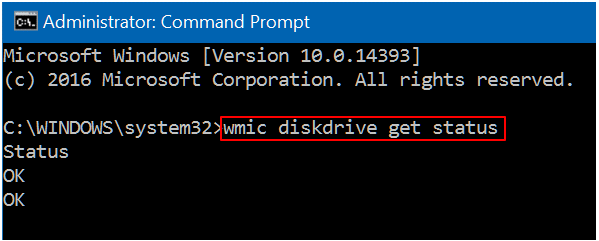
- Ga verder met de onderstaande oplossingen als de opdracht terugkeert OK als reactie. U moet slechte sectoren controleren en repareren, het schijfstuurprogramma bijwerken of het problematische apparaat ter reparatie opsturen als het antwoord is Slecht/onbekend. Als het antwoord hierop is, moet u de schijf echter ter reparatie opsturen Voorzichtigheid.
Lees ook: IRQL niet minder of gelijke fout in Windows 10, 11 [opgelost]
Oplossing 3: Controleer uw schijf op slechte sectoren
Te veel slechte sectoren verspreid over de schijf kunnen de foutmelding ‘Verzoek mislukt vanwege een fatale apparaathardware’ veroorzaken. Daarom kunt u deze stappen uitvoeren om slechte sectoren te controleren en te repareren om de fout te herstellen.
- Open eerst het menu Snelle links met behulp van de Windows+X commando.
- Kies nu Opdrachtprompt (beheerder) uit de beschikbare opties.
- Voer de opdracht in chkdskF: /f of chkdsk F: /f /r /x en druk op de Binnenkomen sleutel. Vergeet niet om F te vervangen door uw stationsletter wanneer u de opdracht invoert.
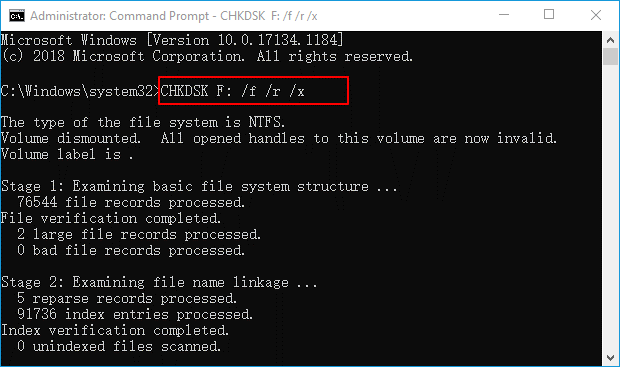
- Controleer ten slotte of de fout is verdwenen. Als het probleem zich blijft voordoen, probeer dan de onderstaande oplossingen.
Lees ook: [Opgelost] Een service-installatiesectie in deze INF is een ongeldige fout
Oplossing 4: Voer initialisatie van de harde schijf uit
Een niet-geïnitialiseerde harde schijf kan ook verantwoordelijk zijn voor de fout 'Verzoek mislukt vanwege een fatale apparaathardware'. Daarom kunt u deze stappen volgen om te controleren of uw harde schijf al dan niet is geïnitialiseerd en geïnitialiseerd.
- Klik eerst met de rechtermuisknop Mijn computer/deze pc en kies Beheren.
- Selecteer nu Schijfbeheer vanaf het linkertabblad.
- Klik met de rechtermuisknop op uw harde schijf en kies ervoor Initialiseer schijf.
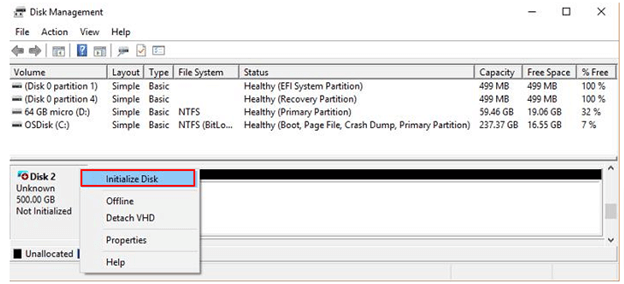
- Kies nu een van beide GPT-partitie of MBR om uw harde schijf te initialiseren.
Lees ook: Hoe u de fout bij de kernelbeveiligingscontrole kunt oplossen in Windows 10, 11
Oplossing 5: Probeer de stationsletter te wijzigen
Alle externe schijven die op uw pc zijn aangesloten, krijgen een stationsletter. Deze stationsletter kan conflicteren met reeds bestaande schijven, waardoor de computer geen toegang heeft tot de gegevens. Daarom leest u hier hoe u de stationsletter kunt wijzigen om de fout ‘Verzoek mislukt vanwege een fatale apparaathardware’ te herstellen.
- Klik eerst met de rechtermuisknop op het Windows-pictogram en kies ervoor om toegang te krijgen tot de Schijfbeheer nutsvoorziening.
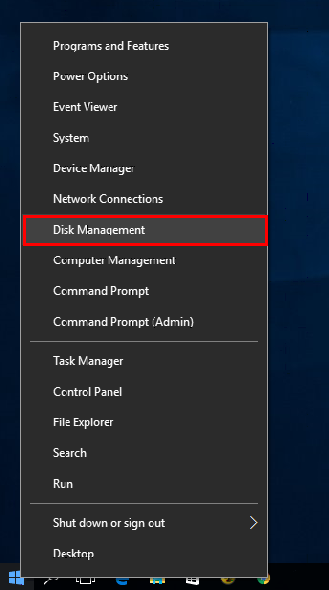
- Klik nu met de rechtermuisknop op het problematische station en kies de optie Wijzig de stationsletter en paden…
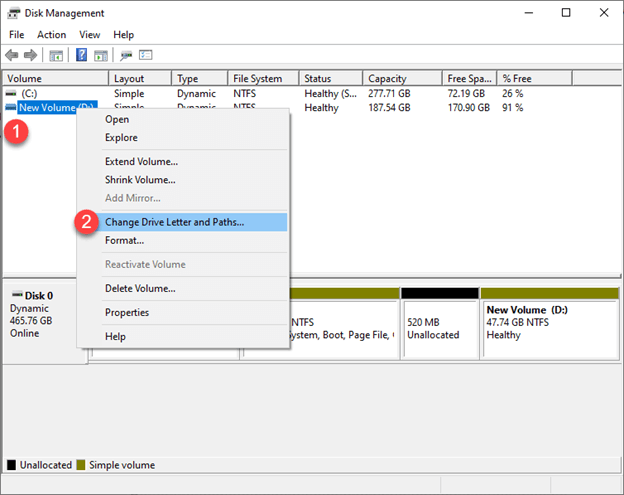
- Klik op de Wijziging knop.
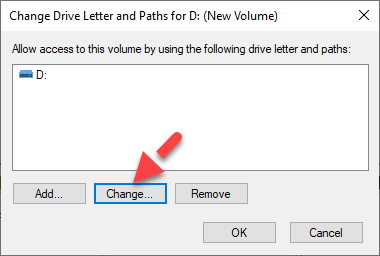
- Selecteer nu een andere letter van de harde schijf en klik OK.
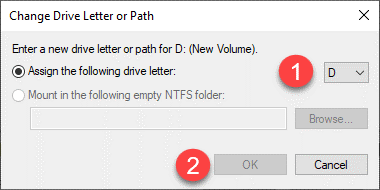
- Controleer ten slotte of u toegang hebt tot de inhoud van uw harde schijf. Als dit niet het geval is, gaat u verder met de onderstaande oplossingen.
Lees ook: 0x0 0x0 foutcode op Windows-pc opgelost (eenvoudig en snel)
Oplossing 6: Update het stuurprogramma voor uw schijf (aanbevolen)
Verouderde stuurprogramma's zijn de belangrijkste reden achter de meeste problemen, waaronder de fout 'Verzoek mislukt vanwege een fatale apparaathardware'. Als het stuurprogramma verouderd is, wordt de communicatie tussen uw schijf en de computer verbroken, wat resulteert in het probleem dat u ondervindt. Daarom is het bijwerken van het stuurprogramma een van de sterk aanbevolen oplossingen voor het probleem. Het kan het probleem vrijwel zeker oplossen.
U kunt het stuurprogramma moeiteloos en in een mum van tijd bijwerken met behulp van automatische software zoals Updater voor bitstuurprogramma's. De Bit Driver Updater werkt alle stuurprogramma's automatisch bij met één muisklik.
Bovendien biedt de software veel ongelooflijke functies, zoals back-up en herstel van bestaande stuurprogramma's, geplande scans voor verouderde stuurprogramma's, versnelling van de snelheid van het downloaden van stuurprogramma's, en veel meer.
U kunt dit programma downloaden en installeren via de volgende link om het te proberen.

Bit Driver Updater scant uw apparaat gedurende een paar seconden na de installatie. Zodra de scan is voltooid, verschijnt er een lijst met problematische stuurprogramma's op het scherm. U kunt de optie selecteren om Update alles deze stuurprogramma's automatisch.
Als u wilt, kunt u Nu bijwerken kiezen om het schijfstuurprogramma afzonderlijk te laten bijwerken. Het bijwerken van alle stuurprogramma's is echter altijd in het belang van uw computer. Het maakt de prestaties snel, soepel en foutloos.
Lees ook: Oplossing: nvlddmkm.sys mislukte fout op Windows 11/10/7
Oplossing 7: Controleer uw systeembestanden
Beschadigde systeembestanden hebben ook een negatieve invloed op de prestaties van de computer en veroorzaken de fout ‘Verzoek mislukt vanwege een fatale apparaathardware’. Daarom moet u de systeembestanden controleren en repareren. Hier is de stapsgewijze manier om dit te doen.
- Klik eerst met de rechtermuisknop op het Windows-pictogram en selecteer de optie om uit te voeren Opdrachtprompt (beheerder).

- Nu, invoer sfc/scannow in het opdrachtpromptvenster en druk op Binnenkomen sleutel.

- Na het uitvoeren van bovenstaande opdracht start u uw computer opnieuw op en controleert u of het probleem is opgelost. Probeer de volgende oplossing als het probleem niet is opgelost.
Lees ook: Gegevensfout herstellen (cyclische redundantiecontrole) [OPGELOST]
Oplossing 8: Formatteer uw harde schijf
Als geen van de bovenstaande oplossingen de fout ‘Verzoek mislukt vanwege een fatale apparaathardware’ verhelpt, is het laatste redmiddel het formatteren van de harde schijf. Hier zijn de stappen om het te doen.
- Open Mijn computer/deze pc.
- Klik nu met de rechtermuisknop op de schijf en kies Formaat uit de beschikbare opties.
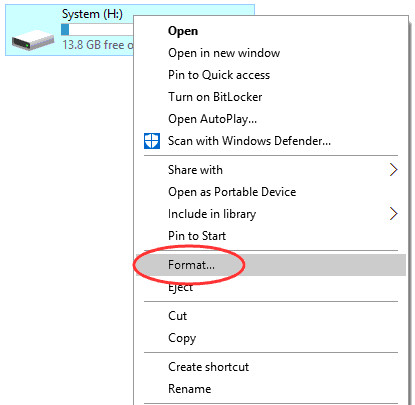
- Verwijder het vinkje bij de Snel formaat doos.
- Selecteer ten slotte Begin om de schijf te formatteren.
Lees ook: Hoe u een kritieke proces-overleden BSOD-fout in Windows 10 kunt oplossen {SOLVED}
Het verzoek is mislukt omdat een fatale hardwarefout in het apparaat is opgelost
In dit artikel worden verschillende manieren belicht om de fout ‘Verzoek mislukt vanwege fatale apparaathardware’ op te lossen. U kunt beginnen met het oplossen van het probleem met de eerste oplossing en vervolgens omlaag gaan in de lijst met oplossingen totdat het probleem is opgelost.
Als u echter haast heeft, raden wij u aan de stuurprogramma's bij te werken via Bit Driver Updater om het probleem snel op te lossen. Als u vragen of verwarring heeft, kunt u ons een reactie schrijven.